电脑版橙瓜码字间隔规定字数自动保存的方法
时间:2022-09-27 09:15:02作者:极光下载站人气:165
很多小伙伴在使用橙瓜码字软件进行书籍的编写时,经常会担心自己的电脑出现问题,或是因为自己的误操作导致自己的文本出现问题。为了避免这种问题的出现,我们一般会打开软件中的自动保存功能。但在橙瓜码字软件中,我们不仅仅可以设置自动保存,还可以根据自己的需要,规定间隔字数让文章自动保存,保存之后我们还可以对保存的历史记录进行查看或还原,十分的方便。有的小伙伴可能不清楚具体的操作方法,接下来小编就来和大家分享一下电脑版橙瓜码字间隔规定字数自动保存的方法。
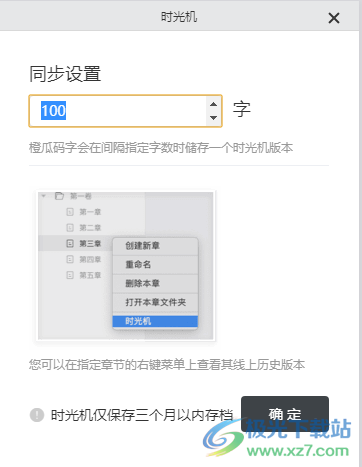
方法步骤
1、第一步,我们先点击打开电脑上的橙瓜码字软件,然后右键单击该软件图标并在下拉列表中选择“打开”选项
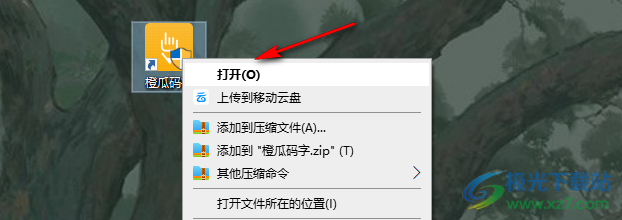
2、第二步,进入橙瓜码字页面之后,我们点击页面左侧的“书籍列表”信息,再在页面右侧找到一本书籍。点击打开
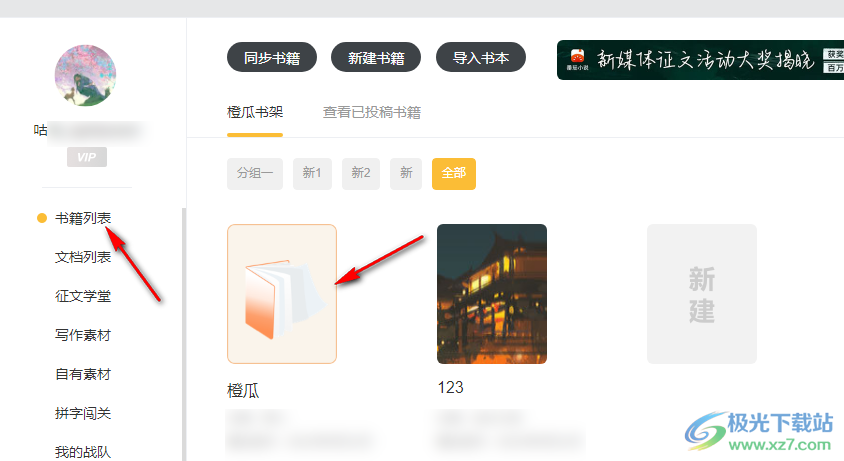
3、第三步,进入书籍编辑页面之后,我们在右侧的插件箱中找到时钟图标,也就是我们的时光机选项,点击打开该图标
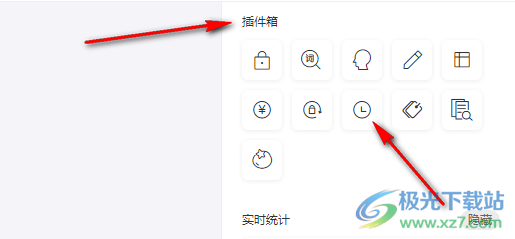
4、第四步,我们进入时光机页面之后,在框内输入自己想要的间隔数字,然后点击页面下方的确定选项即可
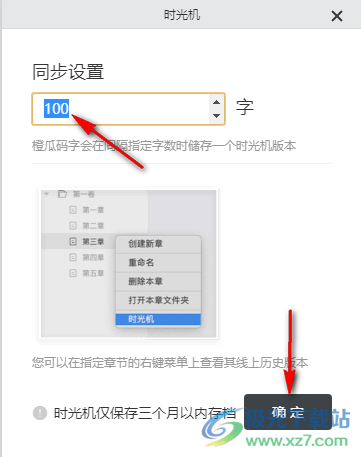
以上就是小编整理总结出的关于电脑版橙瓜码字间隔规定字数自动保存的方法,我们进入橙瓜码字页面,点击页面左侧的书籍列表选项然后选择一本书籍点击打开,进入书籍编辑页面之后点击右上角插件箱中的时光机选项,然后在时光机页面中输入自己想要的间隔数字并点击确定即可,感兴趣的小伙伴快去试试吧。
相关推荐
相关下载
热门阅览
- 1百度网盘分享密码暴力破解方法,怎么破解百度网盘加密链接
- 2keyshot6破解安装步骤-keyshot6破解安装教程
- 3apktool手机版使用教程-apktool使用方法
- 4mac版steam怎么设置中文 steam mac版设置中文教程
- 5抖音推荐怎么设置页面?抖音推荐界面重新设置教程
- 6电脑怎么开启VT 如何开启VT的详细教程!
- 7掌上英雄联盟怎么注销账号?掌上英雄联盟怎么退出登录
- 8rar文件怎么打开?如何打开rar格式文件
- 9掌上wegame怎么查别人战绩?掌上wegame怎么看别人英雄联盟战绩
- 10qq邮箱格式怎么写?qq邮箱格式是什么样的以及注册英文邮箱的方法
- 11怎么安装会声会影x7?会声会影x7安装教程
- 12Word文档中轻松实现两行对齐?word文档两行文字怎么对齐?

网友评论